VLC Media Player ipuçları ve çeşitli VLC skinleri
VLC Media Player kullanımında işinize yarayacak ipuçları ve çeşitli skin'ler.
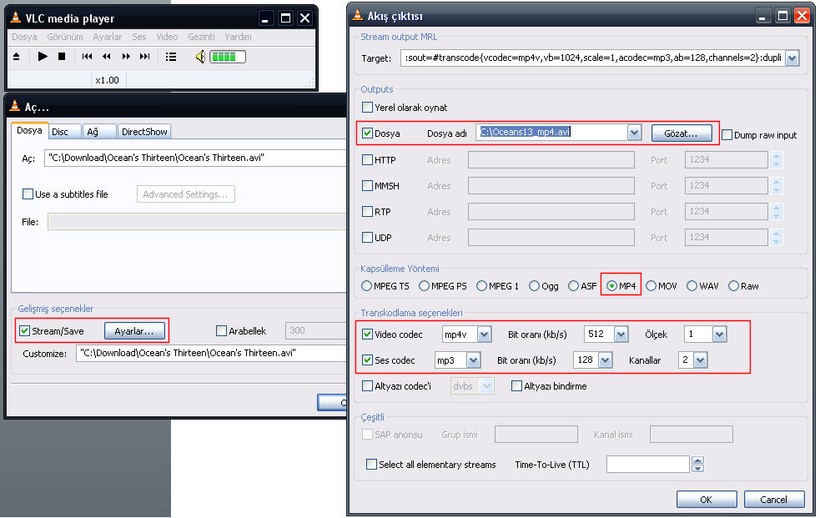
6
45
Dönüşüm işlemi, medya dosyasını çalıştırmanızla birlikte başlar. Dosyayı açarken, "Stream / Save" kutucuğunu işaretleyin. Dönüştürülecek formatı ve kullanılacak codec'leri belirleyin.
VLC Media Player
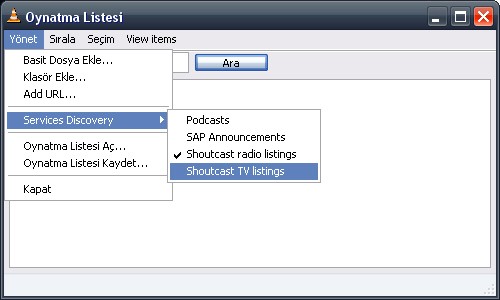
7
45
Her şeyden önce, kaydedeceğiniz yayını bilgisayarınızda açmalısınız. Bu noktada VLC Media Player'ın çok geniş bir TV ve radyo yayın listesine sahip olduğunu belirtmeliyiz. Oynatma listesinde "Yönet / Services Discovery" üzerinden tüm Shoutcast listelerine ulaşabilirsiniz.
VLC Media Player
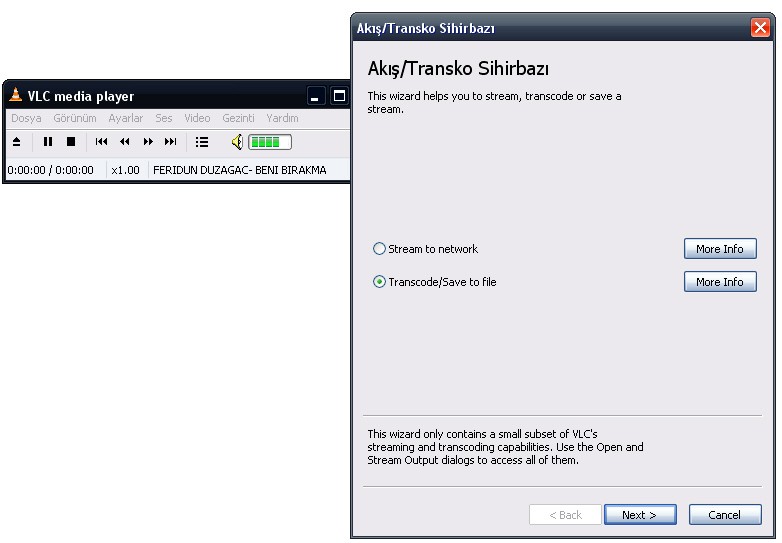
8
45
"Akış / Transko Sihirbazı" ile kayıt işlemi oldukça hızlı gerçekleşiyor. "Transcode / Save to File" seçeneğini işaretleyin ve bir sonraki pencereye geçin.
VLC Media Player
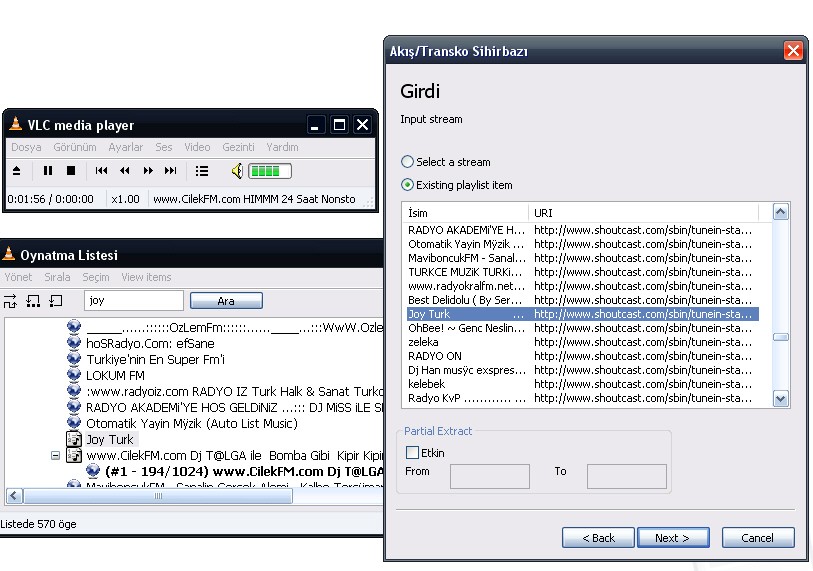
9
45
Eğer kaydedeceğiniz yayını, o an zaten oynatıyorsanız, oynatma listesinden direkt olarak (Existing Playlist Item) seçebilirsiniz. Diğer durumlarda yayını sizin seçmeniz (Select a Stream) gerekiyor.
VLC Media Player